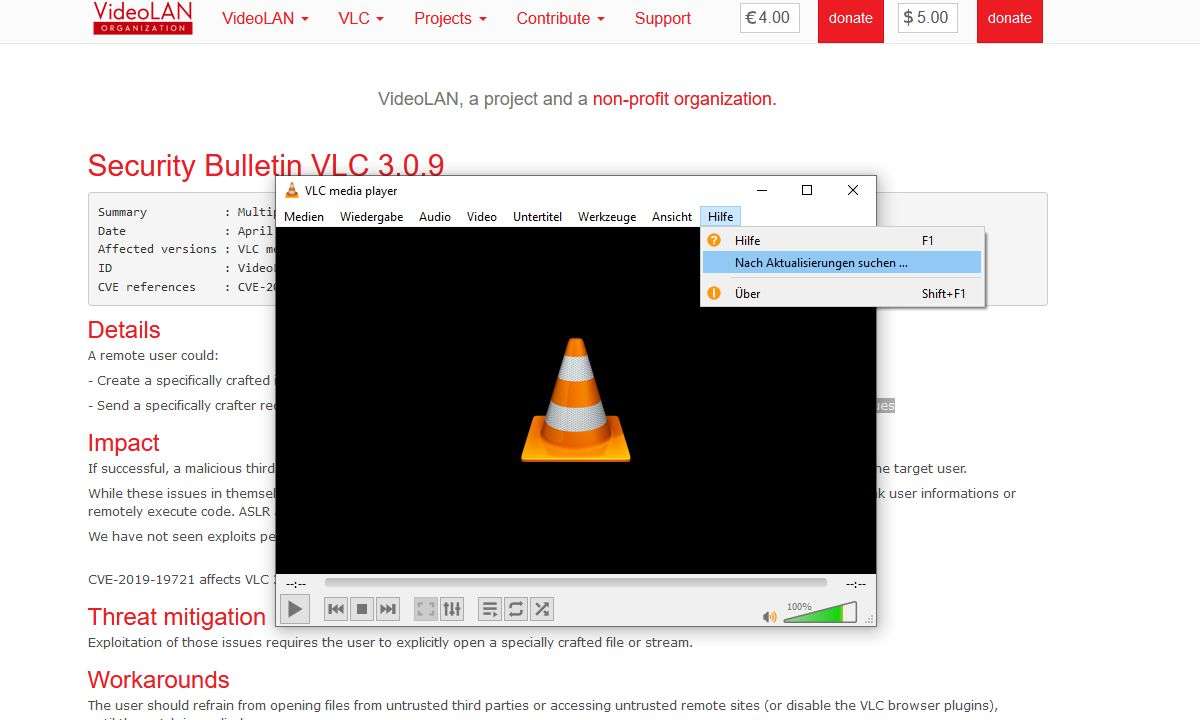VLC Media Player: Videos konvertieren - so geht's
Mit dem VLC Player können Sie Videos problemlos umwandeln. Es stehen alle möglichen Dateiformate und Codecs zum Konvertieren zur Verfügung.

Beim VLC Media Player ist es nicht einmal notwendig, dass Sie das Video, das Sie konvertieren wollen, gerade ansehen. Klicken Sie in der oberen Menüleiste auf Medien und im geöffneten Menü auf Konvertieren/Speichern. Wählen Sie im Dialogfeld Medien öffnen über die Schaltfläche Hinzufüge...
Beim VLC Media Player ist es nicht einmal notwendig, dass Sie das Video, das Sie konvertieren wollen, gerade ansehen. Klicken Sie in der oberen Menüleiste auf Medien und im geöffneten Menü auf Konvertieren/Speichern.
Wählen Sie im Dialogfeld Medien öffnen über die Schaltfläche Hinzufügen das zu konvertierende Video aus. Gegebenenfalls können Sie auch eine Datei hinzufügen, in der Untertitel zum Film gespeichert sind.
Wenn Sie das unterste Kontrollkästchen aktivieren, zeigt das Dialogfeld noch mehr Optionen an, z.B. lässt sich eine Startzeit festlegen. Im Allgemeinen werden Sie jedoch keine dieser zusätzlichen Optionen benötigen.
Klicken Sie unten im Dialogfeld Medien öffnen auf die Schaltfläche Konvertieren/Speichern. Wählen Sie im Listenfeld Profil das gewünschte Zielformat aus (Sie können z.B. ein Musikvideo im MP4-Format in MP3 umwandeln). Video- und Audiocodes können Sie über das nebenstehende Werkzeugsymbol aussuchen. Den gewünschten Namen und den gewünschten Speicherort der entstehenden Datei geben Sie im unteren Textfeld an. Per Klick auf die Schaltfläche Start starten Sie die Konvertierung mit den getroffenen Einstellungen.